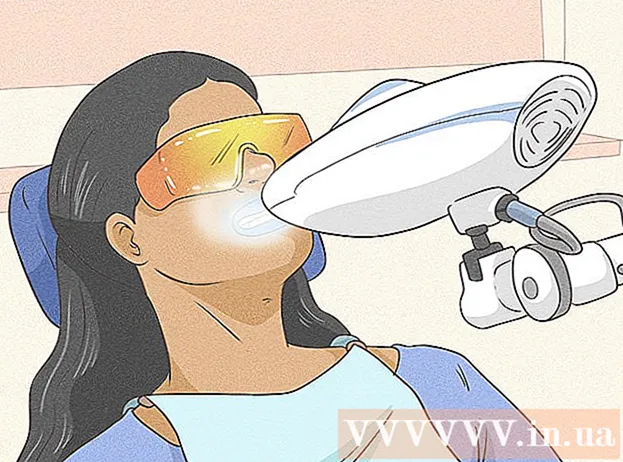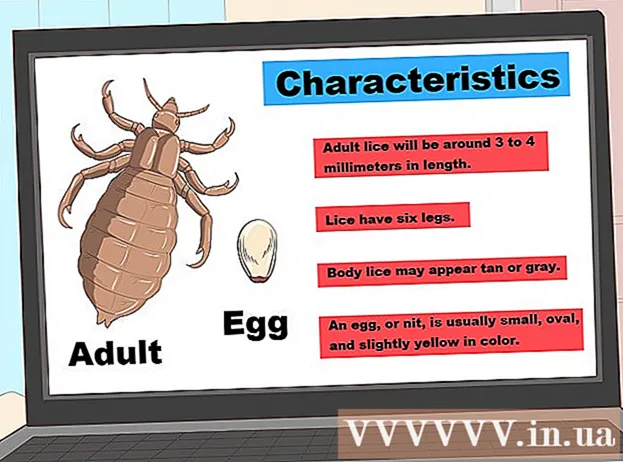ผู้เขียน:
Bobbie Johnson
วันที่สร้าง:
2 เมษายน 2021
วันที่อัปเดต:
1 กรกฎาคม 2024

เนื้อหา
หากคุณได้เชื่อมต่อไดรฟ์ USB หรือการ์ด SD เข้ากับคอมพิวเตอร์ของคุณและพบว่ามีการแสดงทางลัดแทนไฟล์ แสดงว่าไดรฟ์นั้นน่าจะติดไวรัส ไม่ต้องกังวล ไฟล์ไม่ได้หายไปไหน แค่ถูกไวรัสซ่อนไว้ ไวรัสสามารถลบออกได้โดยใช้ยูทิลิตี UsbFix ฟรีหรือบรรทัดคำสั่ง เมื่อคุณล้างข้อมูลในไดรฟ์แล้ว ให้เรียกใช้โปรแกรมป้องกันไวรัสเพื่อสแกนหาไวรัสในคอมพิวเตอร์ของคุณ
ขั้นตอน
วิธีที่ 1 จาก 2: การใช้ UsbFix Antimalware Tool
 1 ถอดไดรฟ์ USB ออกจากคอมพิวเตอร์และรีสตาร์ทคอมพิวเตอร์ อย่าเชื่อมต่อไดรฟ์จนกว่าคุณจะติดตั้งยูทิลิตี้ที่จะป้องกันไวรัสไม่ให้เริ่มทำงาน
1 ถอดไดรฟ์ USB ออกจากคอมพิวเตอร์และรีสตาร์ทคอมพิวเตอร์ อย่าเชื่อมต่อไดรฟ์จนกว่าคุณจะติดตั้งยูทิลิตี้ที่จะป้องกันไวรัสไม่ให้เริ่มทำงาน  2 ดาวน์โหลดและเรียกใช้ยูทิลิตี้ Autorun Exterminator มันจะป้องกันไม่ให้ไวรัสเริ่มทำงานโดยอัตโนมัติเมื่อคุณเชื่อมต่อไดรฟ์กับคอมพิวเตอร์ของคุณ
2 ดาวน์โหลดและเรียกใช้ยูทิลิตี้ Autorun Exterminator มันจะป้องกันไม่ให้ไวรัสเริ่มทำงานโดยอัตโนมัติเมื่อคุณเชื่อมต่อไดรฟ์กับคอมพิวเตอร์ของคุณ - ไปที่ https://ccm.net/download/download-11613-autorun-exterminator คลิกปุ่มดาวน์โหลดสีเขียว จากนั้นเลือกตำแหน่งที่จะบันทึกไฟล์และคลิกบันทึก
- เปิดโฟลเดอร์ดาวน์โหลด (หรือโฟลเดอร์ที่คุณเลือก)
- คลิกขวาที่ไฟล์ AutoRunExterminator-1.8.zip และเลือก Extract All จากเมนู
- คลิก เช็คเอาท์ โฟลเดอร์ใหม่ที่มียูทิลิตี้ Autorun Exterminator จะปรากฏขึ้น
- ดับเบิลคลิกที่โฟลเดอร์ "AutoRunExterminator-1.8" ใหม่เพื่อเปิด
- ดับเบิลคลิกที่ไฟล์ "AutoRunExterminator.Exe" เมื่อได้รับแจ้ง ให้คลิกใช่หรือตกลงเพื่อเรียกใช้โปรแกรม
 3 เชื่อมต่อไดรฟ์ USB กับคอมพิวเตอร์
3 เชื่อมต่อไดรฟ์ USB กับคอมพิวเตอร์ 4 ดาวน์โหลดและเรียกใช้ยูทิลิตี UsbFix ฟรี มันจะทำลายไวรัสและกู้คืนไฟล์ของคุณ
4 ดาวน์โหลดและเรียกใช้ยูทิลิตี UsbFix ฟรี มันจะทำลายไวรัสและกู้คืนไฟล์ของคุณ - ไปที่ https://www.fosshub.com/UsbFix.html และภายใต้ Download ให้คลิก Windows Installer
- เลือกโฟลเดอร์ดาวน์โหลดแล้วคลิกบันทึก
- เปิดโฟลเดอร์ Downloads และดับเบิลคลิกที่ไฟล์ที่ขึ้นต้นด้วย “UsbFix” คุณอาจต้องคลิกใช่เพื่อเปิดใช้ยูทิลิตี
 5 คลิกที่ เรียกใช้การวิเคราะห์ (วิเคราะห์). เป็นตัวเลือกท้ายหน้าต่าง
5 คลิกที่ เรียกใช้การวิเคราะห์ (วิเคราะห์). เป็นตัวเลือกท้ายหน้าต่าง  6 คลิกที่ บทวิเคราะห์ฉบับเต็ม (การวิเคราะห์ที่สมบูรณ์). ยูทิลิตีจะสแกนคอมพิวเตอร์ของคุณ รวมทั้งไดรฟ์ USB เพื่อหาไวรัส อาจใช้เวลาสักครู่
6 คลิกที่ บทวิเคราะห์ฉบับเต็ม (การวิเคราะห์ที่สมบูรณ์). ยูทิลิตีจะสแกนคอมพิวเตอร์ของคุณ รวมทั้งไดรฟ์ USB เพื่อหาไวรัส อาจใช้เวลาสักครู่  7 ทำตามคำแนะนำบนหน้าจอเพื่อลบไวรัส หากพบไวรัส โปรแกรมอรรถประโยชน์จะลบไวรัสออกจากไดรฟ์
7 ทำตามคำแนะนำบนหน้าจอเพื่อลบไวรัส หากพบไวรัส โปรแกรมอรรถประโยชน์จะลบไวรัสออกจากไดรฟ์ - หากยูทิลิตี้ไม่พบไวรัสหรือไม่สามารถลบออกได้ ให้ไปที่หัวข้อถัดไป
 8 ถอดปลั๊กไดรฟ์ USB แล้วรีสตาร์ทคอมพิวเตอร์
8 ถอดปลั๊กไดรฟ์ USB แล้วรีสตาร์ทคอมพิวเตอร์ 9 ตรวจสอบคอมพิวเตอร์ของคุณเพื่อหาไวรัส เมื่อไวรัสถูกลบออกจากไดรฟ์ของคุณแล้ว ให้อ่านบทความนี้เพื่อเรียนรู้วิธีเรียกใช้การสแกนไวรัสแบบเต็มในคอมพิวเตอร์ของคุณและลบมัลแวร์อื่นๆ ก่อนเชื่อมต่อไดรฟ์กับคอมพิวเตอร์อีกครั้ง คุณต้องตรวจสอบให้แน่ใจว่าคอมพิวเตอร์ของคุณไม่มีไวรัส
9 ตรวจสอบคอมพิวเตอร์ของคุณเพื่อหาไวรัส เมื่อไวรัสถูกลบออกจากไดรฟ์ของคุณแล้ว ให้อ่านบทความนี้เพื่อเรียนรู้วิธีเรียกใช้การสแกนไวรัสแบบเต็มในคอมพิวเตอร์ของคุณและลบมัลแวร์อื่นๆ ก่อนเชื่อมต่อไดรฟ์กับคอมพิวเตอร์อีกครั้ง คุณต้องตรวจสอบให้แน่ใจว่าคอมพิวเตอร์ของคุณไม่มีไวรัส - ไฟล์ควรปรากฏบนไดรฟ์แล้ว หากคุณไม่เห็น แสดงว่าอยู่ในโฟลเดอร์ โฟลเดอร์อาจไม่มีชื่อ หรือชื่ออาจไม่คุ้นเคยสำหรับคุณ ดับเบิลคลิกที่แต่ละโฟลเดอร์เพื่อค้นหาโฟลเดอร์ที่มีไฟล์ที่คุณต้องการ
- หากต้องการถอนการติดตั้งยูทิลิตี้ Autorun Exterminator ให้คลิกขวาที่โฟลเดอร์ (ในหน้าต่าง Explorer) แล้วเลือกถอนการติดตั้งจากเมนู
วิธีที่ 2 จาก 2: การใช้บรรทัดคำสั่ง
 1 ถอดไดรฟ์ USB ออกจากคอมพิวเตอร์และรีสตาร์ทคอมพิวเตอร์ อย่าเชื่อมต่อไดรฟ์จนกว่าคุณจะติดตั้งยูทิลิตี้ที่จะป้องกันไวรัสไม่ให้เริ่มทำงาน
1 ถอดไดรฟ์ USB ออกจากคอมพิวเตอร์และรีสตาร์ทคอมพิวเตอร์ อย่าเชื่อมต่อไดรฟ์จนกว่าคุณจะติดตั้งยูทิลิตี้ที่จะป้องกันไวรัสไม่ให้เริ่มทำงาน  2 ดาวน์โหลดและเรียกใช้ยูทิลิตี้ Autorun Exterminator มันจะป้องกันไม่ให้ไวรัสเริ่มทำงานโดยอัตโนมัติเมื่อคุณเชื่อมต่อไดรฟ์กับคอมพิวเตอร์ของคุณ
2 ดาวน์โหลดและเรียกใช้ยูทิลิตี้ Autorun Exterminator มันจะป้องกันไม่ให้ไวรัสเริ่มทำงานโดยอัตโนมัติเมื่อคุณเชื่อมต่อไดรฟ์กับคอมพิวเตอร์ของคุณ - ไปที่ https://ccm.net/download/download-11613-autorun-exterminator คลิกปุ่มดาวน์โหลดสีเขียว จากนั้นเลือกตำแหน่งที่จะบันทึกไฟล์และคลิกบันทึก
- เปิดโฟลเดอร์ดาวน์โหลด (หรือโฟลเดอร์ที่คุณเลือก)
- คลิกขวาที่ไฟล์ AutoRunExterminator-1.8.zip และเลือก Extract All จากเมนู
- คลิก เช็คเอาท์ โฟลเดอร์ใหม่ที่มียูทิลิตี้ Autorun Exterminator จะปรากฏขึ้น
- ดับเบิลคลิกที่โฟลเดอร์ "AutoRunExterminator-1.8" ใหม่เพื่อเปิด
- ดับเบิลคลิกที่ไฟล์ "AutoRunExterminator.Exe" เมื่อได้รับแจ้ง ให้คลิกใช่หรือตกลงเพื่อเรียกใช้โปรแกรม
 3 เชื่อมต่อไดรฟ์ USB กับคอมพิวเตอร์
3 เชื่อมต่อไดรฟ์ USB กับคอมพิวเตอร์ 4 ค้นหาว่าแท่ง USB ติดตัวอักษรใด ข้ามขั้นตอนนี้หากคุณรู้ตัวอักษร (เช่น "E:")
4 ค้นหาว่าแท่ง USB ติดตัวอักษรใด ข้ามขั้นตอนนี้หากคุณรู้ตัวอักษร (เช่น "E:") - คลิกที่ ⊞ วิน+อีเพื่อเปิดหน้าต่าง Explorer
- เลื่อนบานหน้าต่างด้านซ้ายไปที่ส่วนพีซีเครื่องนี้หรือคอมพิวเตอร์
- มองหาตัวอักษรข้างชื่อไดรฟ์ USB
 5 เปิดพรอมต์คำสั่งในฐานะผู้ดูแลระบบ กระบวนการนี้ขึ้นอยู่กับเวอร์ชันของ Windows:
5 เปิดพรอมต์คำสั่งในฐานะผู้ดูแลระบบ กระบวนการนี้ขึ้นอยู่กับเวอร์ชันของ Windows: - Windows 10/8 - คลิก ⊞ วิน+NSเพื่อเปิดเมนู Power User (หรือคลิกขวาที่เมนู Start) แล้วคลิก Command Prompt (Admin) หรือ Windows PowerShell (Admin) คลิกใช่หากได้รับแจ้ง
- Windows 7 และเก่ากว่า - คลิก ⊞ วิน+NSเพื่อเปิดหน้าต่าง Run แล้วพิมพ์ cmd... คลิกที่ Ctrl+⇧กะ+↵ ป้อนเพื่อเปิดพรอมต์คำสั่งในฐานะผู้ดูแลระบบ แล้วป้อนรหัสผ่านของคุณ (หรือยืนยันการกระทำของคุณ)
 6 เข้า จดหมาย: แล้วกด ↵ ป้อน... แทน จดหมาย แทนที่ตัวอักษรสำหรับไดรฟ์ USB ของคุณ
6 เข้า จดหมาย: แล้วกด ↵ ป้อน... แทน จดหมาย แทนที่ตัวอักษรสำหรับไดรฟ์ USB ของคุณ  7 เข้า เดล * lnk แล้วกด ↵ ป้อน. คำสั่งนี้จะลบทางลัดออกจากไดรฟ์
7 เข้า เดล * lnk แล้วกด ↵ ป้อน. คำสั่งนี้จะลบทางลัดออกจากไดรฟ์  8 เข้า attrib -h -r -s / s / d จดหมาย:*.* แล้วกด ↵ ป้อน... แทน จดหมาย แทนที่ตัวอักษรสำหรับไดรฟ์ USB ของคุณ คำสั่งนี้จะแสดงไฟล์ ลบแอตทริบิวต์แบบอ่านอย่างเดียวทั้งหมด และลบทางลัด เมื่อคำสั่งเสร็จสิ้น จะสามารถใช้ไฟล์ได้อีกครั้ง
8 เข้า attrib -h -r -s / s / d จดหมาย:*.* แล้วกด ↵ ป้อน... แทน จดหมาย แทนที่ตัวอักษรสำหรับไดรฟ์ USB ของคุณ คำสั่งนี้จะแสดงไฟล์ ลบแอตทริบิวต์แบบอ่านอย่างเดียวทั้งหมด และลบทางลัด เมื่อคำสั่งเสร็จสิ้น จะสามารถใช้ไฟล์ได้อีกครั้ง - ตัวอย่างเช่น หากไดรฟ์มีป้ายกำกับ "E" ให้ป้อน attrib -h -r -s / s / d E: *. * แล้วกด ↵ ป้อน.

- ตัวอย่างเช่น หากไดรฟ์มีป้ายกำกับ "E" ให้ป้อน attrib -h -r -s / s / d E: *. * แล้วกด ↵ ป้อน.
 9 ถอดปลั๊กไดรฟ์ USB แล้วรีสตาร์ทคอมพิวเตอร์ ตรวจสอบคอมพิวเตอร์ของคุณเพื่อหามัลแวร์และลบออกเพื่อหลีกเลี่ยงไม่ให้ไดรฟ์ของคุณติดไวรัสอีกครั้ง
9 ถอดปลั๊กไดรฟ์ USB แล้วรีสตาร์ทคอมพิวเตอร์ ตรวจสอบคอมพิวเตอร์ของคุณเพื่อหามัลแวร์และลบออกเพื่อหลีกเลี่ยงไม่ให้ไดรฟ์ของคุณติดไวรัสอีกครั้ง  10 ตรวจสอบคอมพิวเตอร์ของคุณเพื่อหาไวรัส หากคอมพิวเตอร์ของคุณไม่มีโปรแกรมป้องกันไวรัส โปรดอ่านบทความนี้เพื่อเรียนรู้วิธีสแกนคอมพิวเตอร์โดยใช้โปรแกรมป้องกันไวรัสในตัวของ Windows หากโปรแกรมป้องกันไวรัสของคุณพบมัลแวร์ ให้ทำตามคำแนะนำบนหน้าจอเพื่อกำจัดมัน
10 ตรวจสอบคอมพิวเตอร์ของคุณเพื่อหาไวรัส หากคอมพิวเตอร์ของคุณไม่มีโปรแกรมป้องกันไวรัส โปรดอ่านบทความนี้เพื่อเรียนรู้วิธีสแกนคอมพิวเตอร์โดยใช้โปรแกรมป้องกันไวรัสในตัวของ Windows หากโปรแกรมป้องกันไวรัสของคุณพบมัลแวร์ ให้ทำตามคำแนะนำบนหน้าจอเพื่อกำจัดมัน  11 รีสตาร์ทคอมพิวเตอร์และเสียบไดรฟ์ USB ของคุณ ตอนนี้เราแนะนำให้ฟอร์แมตไดรฟ์ (เผื่อไว้)
11 รีสตาร์ทคอมพิวเตอร์และเสียบไดรฟ์ USB ของคุณ ตอนนี้เราแนะนำให้ฟอร์แมตไดรฟ์ (เผื่อไว้) - เมื่อคอมพิวเตอร์รีสตาร์ท ยูทิลิตี AutoRun Exterminator จะไม่เริ่มทำงานโดยอัตโนมัติ หากต้องการถอนการติดตั้งยูทิลิตี้นี้ ให้คลิกขวาที่โฟลเดอร์ (ในหน้าต่าง Explorer) แล้วเลือก "ลบ" จากเมนู
 12 กลับไปที่หน้าต่าง Explorer และดับเบิลคลิกที่ไดรฟ์ USB หากคุณปิดหน้าต่าง Explorer ให้คลิก ⊞ วิน+อีเพื่อเปิด ไดรฟ์ USB ที่เชื่อมต่อจะอยู่ใต้พีซีเครื่องนี้หรือคอมพิวเตอร์ในบานหน้าต่างด้านซ้าย ในหน้าต่างไดรฟ์ที่เปิดขึ้น คุณจะพบไฟล์ของคุณ
12 กลับไปที่หน้าต่าง Explorer และดับเบิลคลิกที่ไดรฟ์ USB หากคุณปิดหน้าต่าง Explorer ให้คลิก ⊞ วิน+อีเพื่อเปิด ไดรฟ์ USB ที่เชื่อมต่อจะอยู่ใต้พีซีเครื่องนี้หรือคอมพิวเตอร์ในบานหน้าต่างด้านซ้าย ในหน้าต่างไดรฟ์ที่เปิดขึ้น คุณจะพบไฟล์ของคุณ - หากคุณไม่เห็นไฟล์ แสดงว่าไฟล์นั้นอยู่ในโฟลเดอร์โฟลเดอร์อาจไม่มีชื่อ หรือชื่ออาจไม่คุ้นเคยสำหรับคุณ ดับเบิลคลิกที่แต่ละโฟลเดอร์เพื่อค้นหาโฟลเดอร์ที่มีไฟล์ที่คุณต้องการ
 13 คัดลอกไฟล์ที่กู้คืนไปยังตำแหน่งที่ปลอดภัยบนคอมพิวเตอร์ของคุณ ทำเช่นนี้เพื่อหลีกเลี่ยงการสูญเสียเมื่อทำการฟอร์แมตไดรฟ์
13 คัดลอกไฟล์ที่กู้คืนไปยังตำแหน่งที่ปลอดภัยบนคอมพิวเตอร์ของคุณ ทำเช่นนี้เพื่อหลีกเลี่ยงการสูญเสียเมื่อทำการฟอร์แมตไดรฟ์ - ตัวอย่างเช่น สร้างโฟลเดอร์บนเดสก์ท็อปของคุณ (คลิกขวาบนเดสก์ท็อป เลือก ใหม่> โฟลเดอร์ จากเมนู ตั้งชื่อโฟลเดอร์ จากนั้นคลิก ↵ ป้อน) และลากไฟล์ไปยังโฟลเดอร์นั้น อย่าฟอร์แมตไดรฟ์จนกว่าจะคัดลอกไฟล์ทั้งหมดไปยังโฟลเดอร์บนคอมพิวเตอร์ของคุณ
 14 คลิกขวาที่อักษรระบุไดรฟ์ในหน้าต่าง Explorer คุณจะพบได้ภายใต้ "พีซีเครื่องนี้" หรือ "คอมพิวเตอร์" เมนูจะเปิดขึ้น
14 คลิกขวาที่อักษรระบุไดรฟ์ในหน้าต่าง Explorer คุณจะพบได้ภายใต้ "พีซีเครื่องนี้" หรือ "คอมพิวเตอร์" เมนูจะเปิดขึ้น  15 คลิกที่ รูปแบบ. หน้าต่าง "การจัดรูปแบบ" จะเปิดขึ้น
15 คลิกที่ รูปแบบ. หน้าต่าง "การจัดรูปแบบ" จะเปิดขึ้น  16 ยกเลิกการเลือก "รูปแบบด่วน" แล้วคลิก เปิด. การฟอร์แมตจะลบข้อมูลทั้งหมดออกจากไดรฟ์ รวมถึงไวรัสที่เหลือด้วย กระบวนการนี้อาจใช้เวลาสักครู่ขึ้นอยู่กับความเร็วของคอมพิวเตอร์ของคุณ
16 ยกเลิกการเลือก "รูปแบบด่วน" แล้วคลิก เปิด. การฟอร์แมตจะลบข้อมูลทั้งหมดออกจากไดรฟ์ รวมถึงไวรัสที่เหลือด้วย กระบวนการนี้อาจใช้เวลาสักครู่ขึ้นอยู่กับความเร็วของคอมพิวเตอร์ของคุณ  17 คัดลอกไฟล์กลับไปที่แท่ง USB เมื่อกระบวนการฟอร์แมตเสร็จสิ้น
17 คัดลอกไฟล์กลับไปที่แท่ง USB เมื่อกระบวนการฟอร์แมตเสร็จสิ้น